Seit Monaten sehe ich in Social Media viele Leute, die von Windows auf Linux umsteigen möchten. Die Gründe dafür sind vielfältig:
- Am 14. Oktober 2025 endet der Support für Microsoft Windows 10
- Microsoft ist in den letzten Monaten/Jahren durch viele Verfehlungen aufgefallen
- Windows 11 verlangt neue Hardware
- Windows 11 bringt Werbung im Betriebssystem
- Windows 11 nimmt mit der Anwendung Recall alle paar Sekunden euren Bildschirm auf
- und so weiter, uns so fort
Manche Anwender:innen sind es auch einfach satt, sich von Microsoft gängeln zu lassen und wünschen sich ein freies und selbstbestimmtes Betriebssystem und Anwendungen für ihren täglichen Gebrauch.
Dieser Artikel richtet sich an Personen, die IT-technisch keine Ahnung von nichts haben. Ich versuche den Umstieg von Windows zu Linux so einfach wie möglich zu beschreiben.
Deine persönliche Einstellung zählt
Wer umsteigen möchte und dabei dasselbe wie vorher erwartet, hat von Anfang an verloren. Windows ist nicht Linux, ist nicht MacOS, ist nicht Android, ist nicht iOS. Der Wechsel des Betriebssystems (und dazu gehört auch die grafische Erscheinung und Bedienbarkeit der Oberfläche sowie die Anwendungen) erfordert eine offene Haltung für Neues. Wer mit Freude und Entdeckergeist den Umstieg in Angriff nimmt, hat gewonnen.
Die grosse Vielfalt
Windows ist nur Windows, macOS ist nur macOS - bei beiden Betriebssystemen gibt es keine Auswahl. Leute, die nicht sehr mit Computern vertraut sind, empfinden diese fehlende Auswahl eher als positiv. Bei Linux werdet ihr das Gegenteil erleben. Es gibt Hunderte Linux-Distributionen, ein Dutzend Benutzeroberflächen und viele alternative Anwendungen für denselben Zweck. Das ist kein Nachteil, sondern eine Bereicherung.
Was ist eine Linux-Distribution?
Eine "Distro" kommt immer als Gesamtpaket daher, in dem das Betriebssystem, eine oder mehrere Benutzeroberflächen, eine Vorauswahl von Anwendungsprogrammen und eine bestimmte Abstimmung aller Komponenten geliefert wird. Die Distro deiner Wahl liefert ein Gesamterlebnis ab, mit dem dein Computer ohne weiteres Zutun nutzbar ist.
Was ist eine Benutzeroberfläche?
Im Gegensatz zu Windows und macOS gibt es bei Linux viele unterschiedliche Benutzeroberflächen, aus denen du diejenige auswählen kannst, die deinem Geschmack und deiner Arbeitsweise am besten entspricht. Fast alle Distros bieten mehrere Benutzeroberflächen zur Auswahl an.
Wie funktioniert das mit den Anwendungen?
Kennst du den App-Store vom iPhone oder den Play-Store auf dem Android-Handy? Genauso kannst du es dir bei Linux vorstellen. Es gibt eine zentrale Anwendungsverwaltung. Dort kannst du Anwendungen suchen, installieren oder deinstallieren. Diese Anwendungsverwaltung (Paket-Manager) kümmert sich um die Aktualisierung des gesamten Betriebssystems und aller Anwendungen. Du musst nie wieder aus dem Internet EXE-Dateien herunterladen oder dubiose Anwendungen abonnieren. Die Paket-Manager liefern geprüfte Software und verwalten sie für dich.
Wie finde ich die richtige Linux-Distribution?
Als Einsteiger:in sollte euch die Distro egal sein, weil fast alle gut sind. Viel wichtiger für den ersten Eindruck und das Arbeitserlebnis ist die Benutzeroberfläche. Das ist das, was ihr seht und womit ihr arbeitet. Ihr könnt euch überlegen, ob ihr lieber eine klassische oder moderne Arbeitsumgebung haben möchtet. Oder ob ihr mehr auf das Aussehen von Windows oder macOS steht. Manche Oberflächen (KDE-Plasma, GNOME) brauchen mehr Power, andere sind gut für alte Hardware geeignet (Xfce, Mate, Lxqt).
Die grossen Benutzeroberflächen
Es gibt zwei grosse und populäre Linux-Benutzeroberflächen: KDE-Plasma und GNOME. Hier seht ihr Bilder davon:
KDE-Plasma
GNOME
KDE-Plasma lehnt sich eher an Windows an und hat sehr viele Einstellmöglichkeiten. Die GNOME-Benutzeroberfläche erinnert ein wenig an macOS und bietet weniger Einstellmöglichkeiten. Beide Optionen sind den Angeboten von Windows und Apple weit voraus; sie sind der technische Status quo, wenn es um Funktionalität und Benutzerfreundlichkeit geht.
Die beiden Fotos sagen sehr wenig aus. Daher empfehle ich euch, aktuelle Videos zu KDE-Plasma und GNOME anzuschauen, um einen besseren Eindruck zu erhalten. Wenn ihr im Internet danach sucht, findet ihr viele Eindrücke und Testberichte. Achtet bitte darauf, dass ihr aktuelle Videos anschaut, die in den letzten Monaten aufgenommen wurden. Auch zu den leichtgewichtigen Desktops findet ihr Videos.
Die grossen Distributionen
Wie im letzten Kapitel erwähnt, ist die Wahl der Distribution für Ein- und Umsteiger:innen nebensächlich. Ein Kriterium bei den Distros ist der Update-Zyklus, also wie oft ihr Aktualisierungen erhaltet. Ganz grob wird dabei zwischen "Stabil" und "Rollend" unterschieden. Das stabile Modell erneuert eure Anwendungen ca. einmal pro Jahr, während ihr beim rollenden Modell kontinuierlich Aktualisierungen erhaltet. Davon ausgenommen sind Sicherheits-Aktualisierungen, die in beiden Modellen ständig ausgeliefert werden.
Ich empfehle euch, ein stabiles Modell zu wählen.
Zu den bekanntesten Distributionen gehören:
Die grossen Distributionen sind nicht zwingend die besten für Einsteiger. Ich würde keine davon für Anfänger:innen empfehlen. Stattdessen rate ich zu Linux Mint. Diese Distribution basiert auf Ubuntu, welches wiederum auf Debian aufbaut. Mint verwendet weder KDE-Plasma noch GNOME als Benutzeroberfläche, sondern den Cinnamon-Desktop.
Cinnamon-Desktop
Mit dieser Oberfläche kommen alle zurecht, die schon einmal einen Computer bedient haben. Insbesondere haben Windows-Umsteiger damit keine Probleme. Falls euch das zu langweilig aussieht, könnt ihr Zorin Linux ausprobieren. Wem gutes Design wichtig ist, findet mit Zorin einen schönen Einstieg in die Linux-Welt.
Zorin-Desktop
Ausprobieren
Niemand möchte die Katze im Sack kaufen. Wobei "kaufen" hier das falsche Wort ist. Linux-Distributionen kann man kostenlos beziehen. Leider ist das für viele Leute ein wichtiger Faktor, wenn sie sich für Freie Software entscheiden. Tatsächlich steht nirgendwo geschrieben, dass Freie Software kostenlos sein muss. Die Entwickler:innen von Freier Software müssen auch von irgendetwas leben.
Freie Software garantiert diese Vorteile:
- Verwenden, zu jedem Zweck
- Verbreiten, um andere teilhaben zu lassen
- Verstehen, um die Bildung zu unterstützen
- Verbessern, um die Sache voranzubringen
Wer eine Linux-Distro ausprobieren möchte, hat viele Möglichkeiten. Man kann die Distro auf einen USB-Stick speichern und damit booten. Fast alle Distributionen bieten einen Live-Modus an, in dem vom Stick gestartet wird, ohne etwas am installierten Betriebssystem zu ändern. Eine andere Möglichkeit bieten virtuelle Maschinen, in denen man unter Windows ein anderes Betriebssystem starten kann. Anfängern empfehle ich etwas anderes und viel Einfacheres. Auf der Webseite distrosea.com könnt ihr sehr viele Linux-Distributionen im Browser ausprobieren.
Am Beispiel von Zorin OS möchte ich euch zeigen, wie es funktioniert. Wenn ihr auf der DistroSea-Webseite ganz nach unten scrollt, findet ihr Zorin OS. Wenn ihr auf das Icon klickt, seht ihr eine Beschreibung dieser Distribution und diese Auswahl:
Dort wählt ihr die Version 17 und Core64 aus. Dann seht ihr einen "Bist du ein Mensch"-Dialog und könnt danach auf Start Zorin OS klicken. Ihr werdet dann in eine Warteschlange eingereiht, weil es noch andere Personen gibt, die diese Distro auf dem Server von DistroSea ausprobieren wollen. Normalerweise dauert es nicht lange, bis du an der Reihe bist. Sobald das der Fall ist, klickst du auf Weiter. Sodann startet der originale Installationsprozess des gewählten Betriebssystems. Bei Zorin OS wählt ihr die Sprache und klickt auf Zorin OS ausprobieren.
Nachdem Zorin im Ausprobieren-Modus gestartet ist, kannst du alles ausprobieren, was diese Linux-Distribution bietet. DistroSea stellt ein Menü auf der linken Seite zur Verfügung, mit dem du in den Vollbild-Modus schalten kannst. Damit füllt Zorin deinen gesamten Bildschirm aus.
Nachdem ihr euch verschiedene Distributionen angesehen habt, gibt es drei Möglichkeiten:
- Ihr testet die Distro eurer Wahl über einen längeren Zeitraum in einer virtuellen Maschine auf eurem bisherigen Betriebssystem. Da das bei den meisten Windows sein wird, empfehle ich die Installation von Oracle VirtualBox. Eine Anleitung dazu findet ihr hier. Anfänger können mit dieser Methode überfordert sein. Wer die Windows-Home-Edition hat, wird sich mit der Installation des Microsoft Visual C++ Redistributable herumschlagen müssen, bevor VirtualBox installiert werden kann.
- Eine Linux-Distribution kann als Dual-Boot neben eurem bestehendem Windows installiert werden. Auch hierfür findet man viele Anleitungen. Leider ist auch diese Variante nichts für Einsteiger.
- Man kann die Lieblings-Distro auf einem USB-Stick speichern und davon im Live-Modus booten, ohne das bisherige Betriebssystem zu beeinflussen. Das ist nicht schwierig, ist jedoch für einen monatelangen Testbetrieb nicht geeignet. Ein grosser Vorteil dieser Methode ist, dass ihr die Hardware-Kompatibilität testen könnt.
- Besorgt euch ein ausgedientes Notebook und installiert eure Distribution darauf. Das Vorgehen ist das gleiche, wie unter Punkt 3. beschrieben. Allerdings verwendet ihr nicht den Live-Modus, sondern installiert Linux tatsächlich. Dieses Vorgehen hat mehrere Vorteile: Ihr lernt den kompletten Installationsprozess kennen. Die Installation läuft auf echter Hardware. Wenn die Distribution auf dem "alten Hund" schnell genug ist, wird es auf eurem aktuellen Notebook nur noch besser.
Ja, was denn jetzt? Ich schlage eine Kombination von 3 und 4 vor. In beiden Fällen gilt es, die Distribution auf einem USB-Stick zu speichern. Das geht am einfachsten mit der Anwendung Etcher. Zuvor gilt es, die ISO-Datei der Distro herunterzuladen. Nehmen wir Linux Mint als Beispiel: Ihr geht auf die Download-Seite von Mint und sucht euch irgendeinen Download-Server aus. Sinnvollerweise nicht den in Papua-Neuguinea, sondern einen in eurem Land. Dann klickt ihr auf den Link und habt ein paar Minuten später die ISO-Datei in eurem Download-Verzeichnis liegen. Die heisst dann z. B. so: linuxmint-22-cinnamon-64bit.iso
Dann steckt ihr einen USB-Stick ein und startet Etcher. Die Bedienung muss ich hier nicht beschreiben; sie ist kinderleicht. Verwendet bitte einen frischen USB-Stick; uralte Sticks sind gerne mal kaputt.
Installieren
Nachdem die Distribution mit Etcher auf dem USB-Stick gespeichert wurde, könnt ihr euren aktuellen Rechner (oder den alten Hund) herunterfahren und neu starten. Der USB-Stick muss natürlich eingesteckt sein.
Ich habe schon Notebooks erlebt, die nur von bestimmten USB-Buchsen booten konnten. Falls ihr damit Probleme habt, steckt den USB-Stick in einen anderen Port und versucht es erneut.
Nun müsst ihr eurem Gerät erklären, dass es nicht von der Festplatte, sondern vom USB-Stick booten soll. Dafür gibt es zwei Möglichkeiten, die beide etwas nervig sind. Fast alle Geräte erlauben es, beim Starten ein Boot-Menü aufzurufen. Dafür gibt es eine nicht standardisierte Taste. Diese befindet sich immer in der oberen Reihe eurer Tastatur, also entweder ESC oder eine der F-Tasten. Entweder schaut ihr in die Beschreibung eures Gerätes oder sucht im Internet nach der richtigen Taste. Falls es bei euch kein Boot-Menü gibt, müsst ihr das BIOS-Menü aufrufen. Das geschieht ebenfalls über die ESC- oder eine der F-Tasten. Im Boot-Menü kann man mit den Cursor-Tasten auswählen, von welchem Massenspeicher gebootet werden soll (ihr wollt den USB-Stick). Im BIOS-Menü kann man die Boot-Reihenfolge auswählen. Dort könnt ihr einstellen, dass zuerst vom USB-Stick gebootet werden soll.
Soll ich jetzt noch beschreiben, wie man Secure-Boot abschaltet? Puh, ich lasse es sein.
Sobald ihr es geschafft habt, dass euer Gerät vom USB-Stick bootet, ist das die halbe Miete. Zuerst würde ich den Live-Modus auswählen, um sich umzusehen und um die Hardware-Erkennung zu testen. Wenn das gut aussieht, könnt ihr entweder im Live-Modus bleiben (siehe oben bei 3.) oder die tatsächliche Installation anstossen. Dafür gibt es in der Regel ein Icon "Installieren" auf dem Desktop (siehe oben bei 4.)
Nun könnt ihr den Installationsprozess eurer Distro geniessen und beurteilen. Während der Installation müsst ihr ein paar Angaben machen, die alle selbsterklärend sind (ausser bei den die-hard Distros). Nach Abschluss der Installation werdet ihr zum Neustarten aufgefordert.
Dann beginnt das Entdecken eurer neuen GNU/Linux-Distribution. Viel Spass dabei!
Im zweiten Teil des Artikels "Von Windows zu Linux umsteigen", beschreibe ich alles, was man nach der erfolgreichen Installation machen kann. Der dritte Teil handelt von den mitgelieferten Anwendungen.
Schönes Wochenende ☀️
Titelbild: https://wallpaperaccess.com/full/1875475.jpg
Quellen: stehen alle im Text

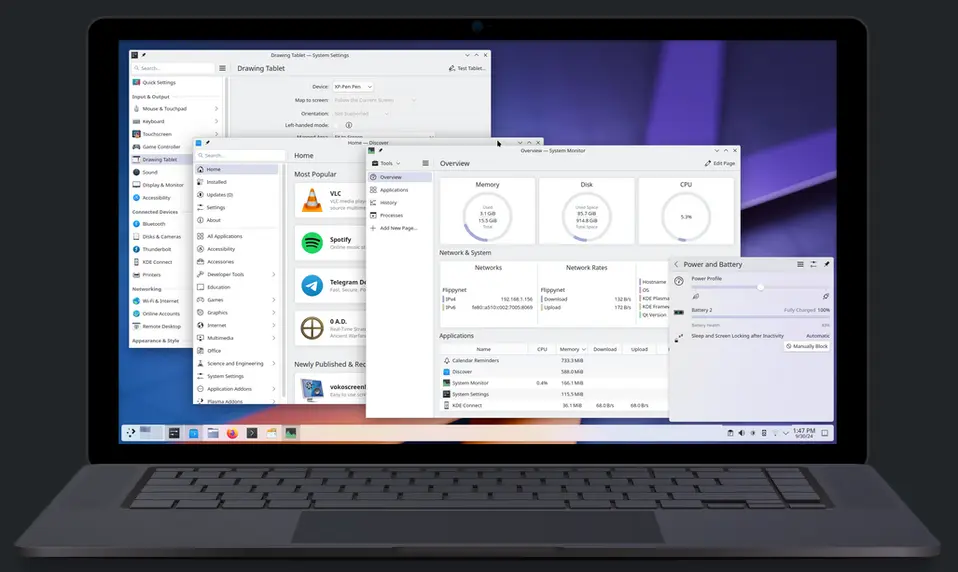
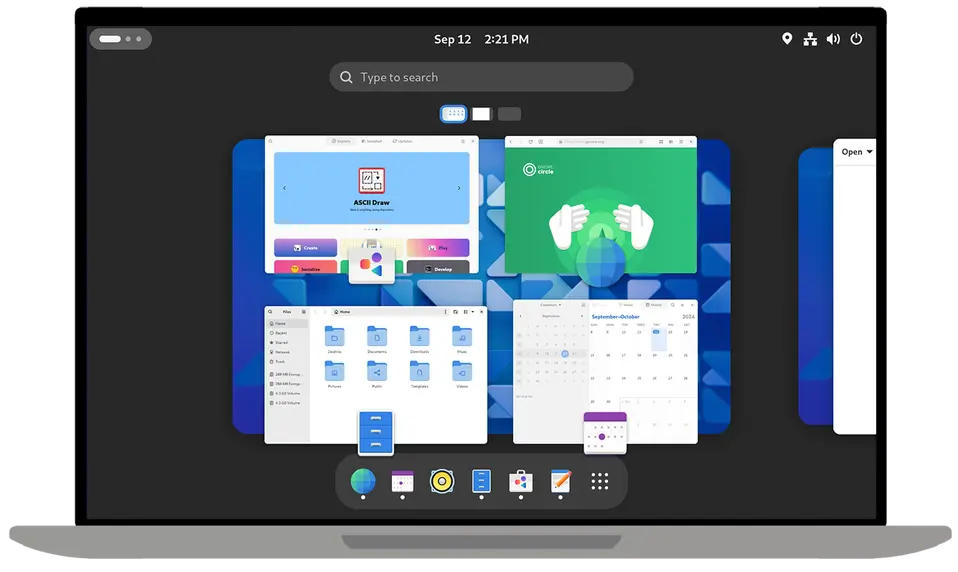
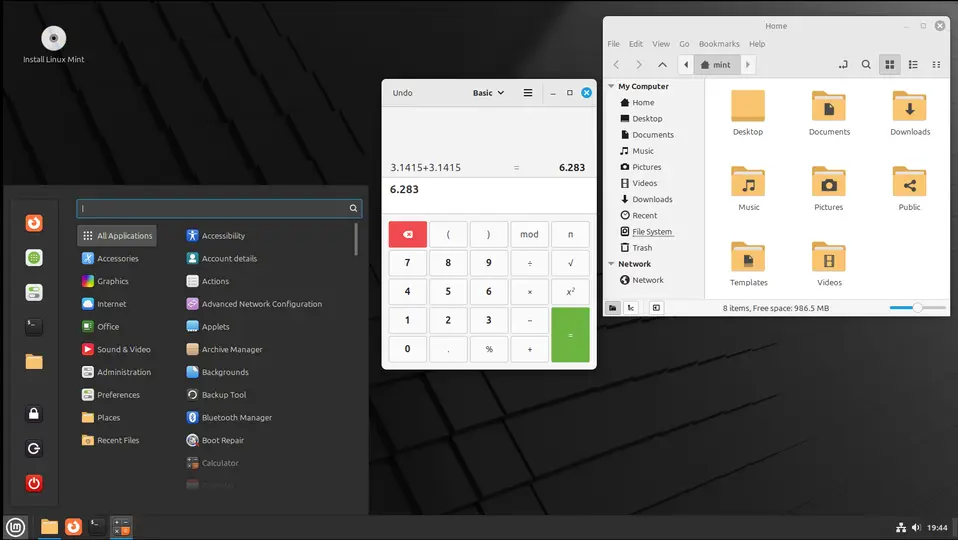
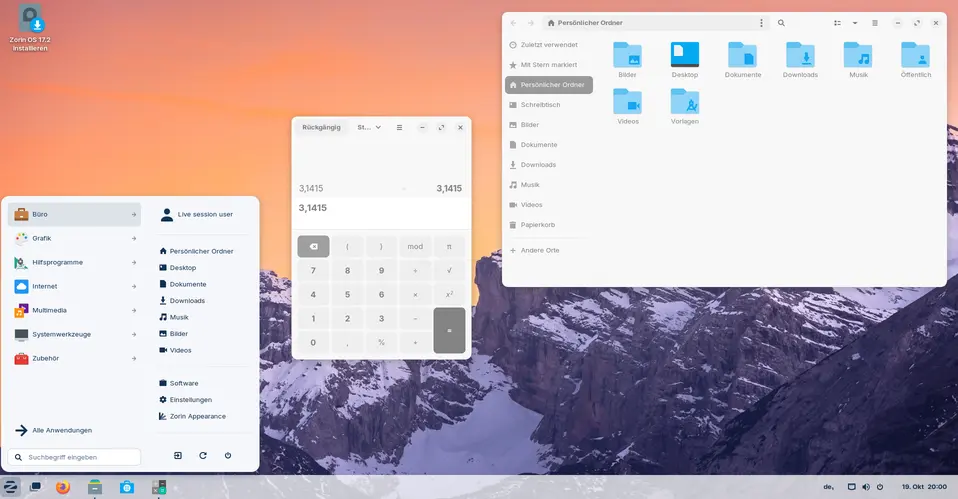
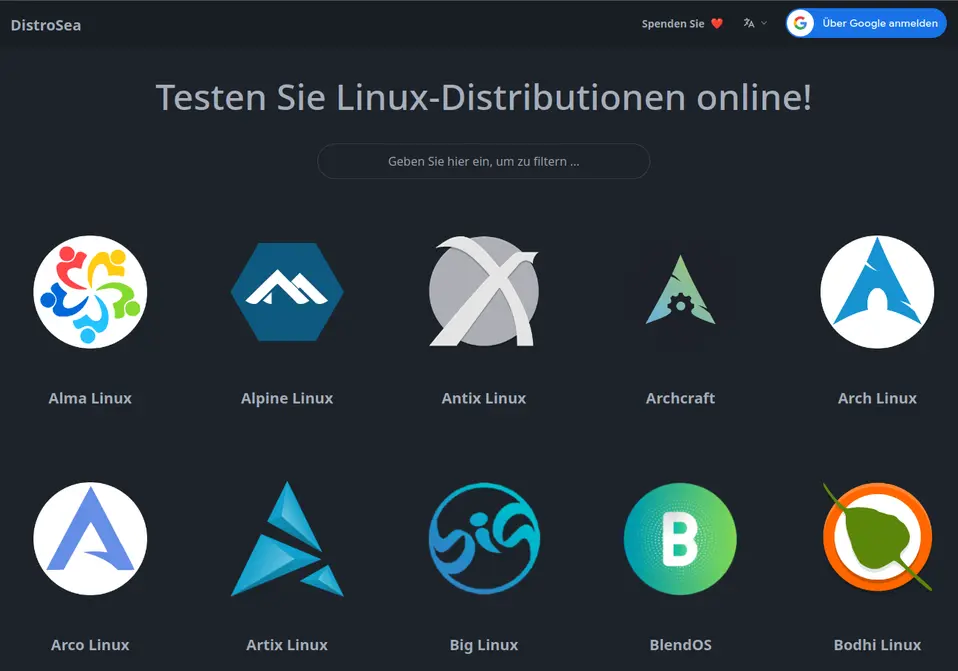
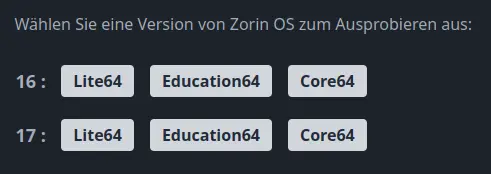
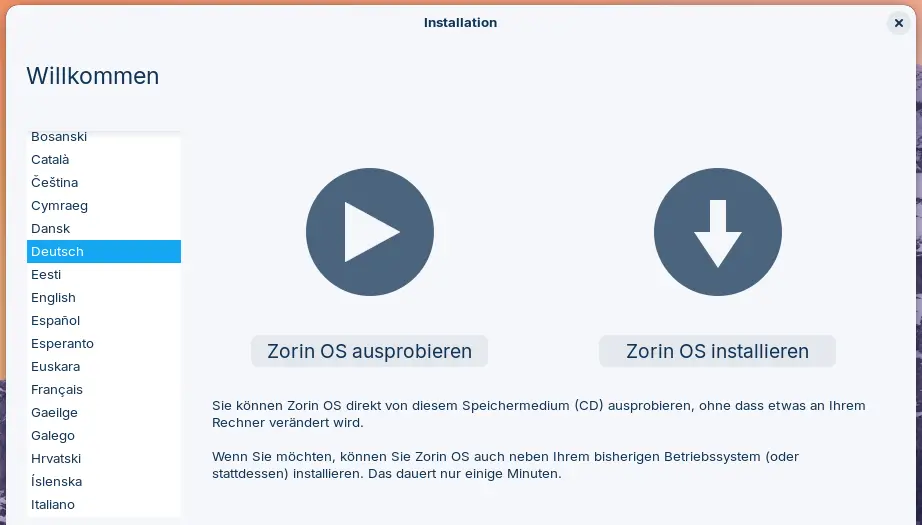



Schön geschrieben Ralf! Mir gefällt Dein Schreibstil sehr. Klar, lebendig und fließend. Man merkt, dass Du fühlst was Du schreibst.
Herzlichen Dank! Ich hatte mit einem Distrowar in 3..2..1 gerechnet :)
Hi Ralf, warum eigendlich keinen Gastbeitrag in Deskmodder.de weil, die jungs, die das hier lesen, sind sowieso zu meist Linuxianer.. Wer weis, vielleicht kannste das ja bei den Windowianer bei Deskmodder posten, wo es einfach mehr sinn macht..
liebe grüße Blacky
Das ist ein guter Vorschlag. Bei uns ist das wie "Eulen nach Athen" tragen, weil eh alle GNU/Linux.ch-Leser Linux verwenden. Selbstverständlich kann man den Artikel teilen und in weniger Linux-affine Kanäle tragen.
"Als Einsteiger:in sollte euch die Distro egal sein, weil fast alle gut sind."
Kann man gar nicht oft genug sagen! Wenn man eigenständig versucht, auf Linux umzusteigen und noch gar keine Ahnung hat, wird man von der Vielfalt geradezu erschlagen. Wenn man jemanden hat, der schon Linux nutzt, ist es vermutlich wesentlich einfacher.
Ein kurzer Test mit dem Suchmuster "von windows auf linux umsteigen" bei Google fällt eigentlich ganz positiv aus... aber schon im ersten geschriebenen Artikel (zuvor werden einige Videos bei YT angezeigt) werden mit Ubuntu und Mint 2 Distributionen genannt. Da geht's dann schon los. Wenn man dann versucht, Vor- und Nachteile der einen oder anderen Distribution zu suchen, kann man schnell in den Kaninchenbau der Distroauswahl geraten.
Eine klare Ansage zu Beginn eines solchen Umsteigerartikels ist daher wertvoll, gerne auch, wie hier getan, mit EINER Empfehlung, um nicht gleich schon mit einer Entscheidungsfindung zu stressen.
Super Anleitung, besten Dank! Spannend, dass du Mint empfiehlst - nach der Podcaat-Folge 101 hätte ich das nicht gedacht ;). Find ich aber auch eine ausgezeichnete Wahl.
Für die noch-Windowsianer hier: Secure Boot hat mich damals sehr viel Zeitgekostet - weil ich nicht drauf kam, dass das die Fehlermeldungen beim Starten ausgelöst hat. Secure Boot ist in 99% der Windowsrechner eingeschaltet, viele Linux-Distros arbeiten damit aber nicht. Wenn man aber einmal über BIOS ins Bootmenü gekommen ist, wird man dort auch diese Einstellung sehr schnell finden.
Guter Artikel, der versucht die Leute genau dort abzuholen wo sie gerade sind. Hoffentlich wird der zweite Teil genauso gut und vielleicht dürfen wir uns ja sogar noch auf einen dritten Teil freuen? :-D
Zur umfangreichen Liste der möglichen Umstiegsgründe möchte ich gerne explizit noch folgende Details hinzufügen wollen: Schon seit Windows 10, und jetzt sehr viel vermehrt unter Windows 11, werden einige in den Systemeinstellungen vom Benutzer vorgenommene (Ver-)Änderungen einfach nach einiger Zeit oder auch nach automatischen Updates wieder auf ihre Default-Werte zurückgesetzt. Das ist nicht nur eine unglaublich freche und nicht tolerierbare Bevormundung durch Microsoft. Es widerspricht IMHO diametral dem Konzept eines Betriebssystems und macht Windows damit wirklich unbrauchbar. Ein praktisches Beispiel: Versucht mal den Virenscanner (Defender) eine Zeit lang auszuschalten. Das war unter Windows 10 noch halbwegs machbar, doch bei Windows 11 werden die gemachten Einstellungen einfach nicht mehr respektiert - FAIL. Desweiteren existieren in Windows 10 und 11 ZWEI verschiedene Systemeinstellungs-Steuerungen: Die "alten" seit Windows 7 und die "neuen" seit Windows 10. Die einen haben dabei nicht die gleichen Features der anderen, deshalb muss man oft beide benutzen, um zum Ziel zu gelangen. Das ist völliger Blödsinn und FAIL! Und als letzte, die größten und wichtigsten, Punkte fehlen noch der zunehmende Online- & Cloud-Zwang sowie das von Microsoft als "Telemetriedaten" getarnte Tracking-, Spionage- und Überwachungssystem auf dem das gesamte Windowssystem aufbaut. Bei einer Installation hat man nur noch die Wahl zwischen "Basic" und "Full", wobei der Datenumfang bei beiden vollkommen unklar ist und bleibt - SUPERFAIL!
Hallo Ralf, an dieser Stelle möchte ich ein großes Lob aussprechen für deinen guten Artikel. In diesem Sinn wünsche ich dir, aber auch dem ganzen Gnu/Linux.ch Team ein ruhiges Wochenende. 💐 🐶 Wuff Wuff 🦜
Danke für Dein Lob ♥️
Guter Artikel! Bei Punkt 1 bei den Probieroptionen könnte man noch WSL erwähnen. Theoretisch kann man sich so eine fertige Linuxumgebung (ubuntu) direkt aus dem Microsoft Store ziehen. Die Virtualisierungsoptionen sind häufig nicht immer anwenderfreundlich. Das fängt z.B. bei BIOS Einstellungen an. Für viele unbedarfte Einsteiger braucht es da sicher weitere Erläuterungen.
> Windows 11 bringt Werbung im Betriebssystem
Hat Linux im Gewand von Ubuntu vor über 10 Jahren bereits getan.
Dreimal darfst Du raten, warum ich Ubuntu nicht empfehle.
Sehr kompetenter Artikel für "New" Linux-Commer. Als langjähriger, mehr oder weniger erfahrener User kann ich jeden Satz im Artikel unterstreichen. Allerdings würde ich Linux Beginner zuerst ZORIN statt MINT enpfehlen. MINT ist sehr textlastig und bietet für Beginner m.E. zu viele Optionen. Das beginnt schon mit der (empfohlenen) Auswahl von Download Repositories und den vielen Möglichkeiten zur Konfiguration beim ersten Start. Hier ist ZORIN wesentlich schlichter und reduzierter. Der sehr schön geschriebene Artikel möge vielfältige Verbreiterung erfahren und uns viele neue Linux User bescheren! Vielen Dank dafür.
Der wichtigste Satz ist dieser hier: Zitat "Wer umsteigen möchte und dabei dasselbe wie vorher erwartet, hat von Anfang an verloren. Windows ist nicht Linux..." Ich habe einige zu Linux gebracht und dabei festgestellt das es Zeit braucht um Gewohnheiten zu ändern. Am besten zuerst auf Windows Firefox und Thunderbird laufen lassen. Dann ev. noch LibreOffice, GIMP etc. Und dann ist der Wechsel nicht mehr schwer. Wer aber 100% MS gewohnt ist hat es echt schwer. Und sehr oft werden Gründe gegen Linux regelrecht "gesucht". Bei einem Fall war z.B. der fehlende Fingerabdruckleser der Grund. In einem anderen Fall das "ScreenShot-Tool" 😳 Oft wollen die Leute auch Programme wie "Adobe Photoshop". Wenn man dann fragt für was merkt man das sie es nur brauchen um Bilder etwas heller oder dunkler zu machen. Dafür ist z.B Pix viel besser (einfacher) geeignet. Aber es muss halt zwingend Photoshop sein. 🤦 Man will wechseln, oder man will nicht wechseln.🤷
Ein paar Ideen: An sich schon immer -wovon ich heute abraten würde- hatte ich eine Dualboot Konfiguration, zuletzt mit "Windows 2000", bis sich das verabschiedet hat. Danach war Lubuntu in irgendwann Debian LXDE, bzw. die Debian 'netinstall' Images. In den 1990ern hatte ich anfangs noch kein Internet.
Hilfreich könnte sein, sich über die eigene Hardware und u.a. auch dazu passende 'Desktop Environments' klar zu werden. Die Idee mit Gehversuchen auf einer "alten Krücke" (mit 64 bit) finde ich hierfür ganz gut, denn ich schreibe dies unter Debian mit LXDE auf einem alten "Netbook" von 2011. Das hat Windows nie gesehen, weil es mit "Meego" OS (oder so ähnlich) ausgeliefert wurde.
Was mir persönlich geholfen hat: Dienstlich hatten wir alle mal jeweils gleich ZWEI(!) PCs unter Windows XP, und außer Linux installieren, durften wir auf dem zweiten machen, was wir wollten. Ich hatte also umfassend Gelegenheit, mich noch intensiver als ohnehin mit Open Source Tools zu beschäftigen.
Sofern meine Mutter bis Weihnachten auf ihrem alten Macbook Pro ihren Kram sortiert hätte, würde ich ein Backup durchführen, und ihr ein Debian -mit OSX Optik und Haptik- auf einer SSD verpassen. Mal sehen, ob das Experiment glückt, aber FF und LO verwendet sie bereits. Alternativen gibt es ansonsten keine (mehr). Den "open core legacy patcher" will ich ihr ersparen, und -ja- nicht zuletzt mir auch.
Mein Vater verwendet übrigens Windows 10, auch auf einer alten Kiste, aber er hat da seine Kumpels, die vermutlich auch mit Windows 11 klarkommen werden. Was evtl. zu denken geben sollte: Alle Windows Anwender, die ich kenne, sind ...Ü80!!!
...vielleicht noch zwei wichtige Punkte, die Windows Anwender in aller Regel so (noch) nicht "auf dem Schirm" haben dürften:
(1.) Man könnte/ sollte sich mit dem "Homeverzeichnis" vertraut machen, bzw dass und in welcher Form dort Anwenderdaten und insbesondere auch -Einstellungen abgespeichert werden, s.a.: https://wiki.ubuntuusers.de/Homeverzeichnis/#Das-Homeverzeichnis
(2.) ...auch mit sogenannten "*.desktop Dateien" vertraut machen, s.a.: https://wiki.ubuntuusers.de/.desktop-Dateien/
Schöner Artikel! Werde ich bei Gelegenenheit teilen. Ich habe neulich meiner Ü80 Schwiegermutter einen neuen Laptop mit Mint eingerichtet: "Hier Internet, hier E-Mail". Läuft! Traut euch
Vielen Dank dafür! Der Artikel hat mich darin bestärkt das Ganze mal auf einem "alten Hund" zu probieren und was soll ich sagen, ich bin begeistert. Linux Mint war wirklich schnell installiert, selbst für einen life-long Windowsuser wie mich. Inklusive Updates war das Ganze in einer Stunde erledigt. Die Oberfläche ist auch prima und ich denke Windows wird schon bald von dem Laptop verschwinden und der Haupt-Laptip als Nächstes umgestellt.
Guter Artikel,
ich habe mehrere Dispositionen ausprobiert und als jahrelanger Windows Fan bei Zorin hängengeblieben. Es gefällt mir so gut, dass ich mein Windows 11 komplett deinstalliert habe und seit Monaten Microsoft frei bin.
Hallo, ich finde diese Artikel sehr interessant. Es wäre schön, wenn ihr noch beschreiben würdet, wie man Windows komplett herunterfahren kann. Denn im Schnellstartmodus kann man nicht von einem USB STICK booten.